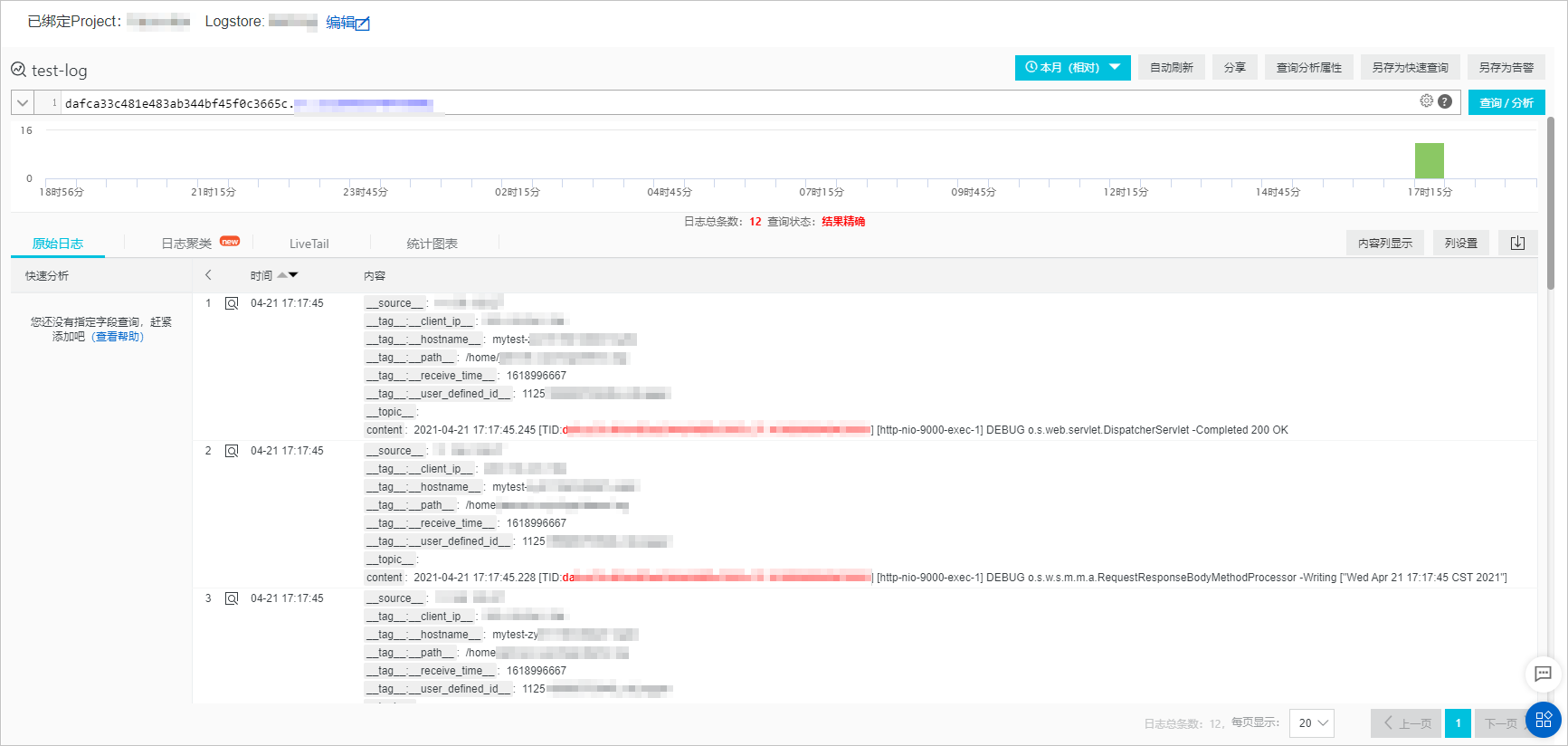可观测链路 OpenTelemetry 版的日志分析功能依赖日志服务,在可观测链路 OpenTelemetry 版控制台直接展示日志中心页面。当应用出现业务异常问题时,您可以在可观测链路 OpenTelemetry 版控制台查看日志分析,精准定位业务异常。
前提条件
已接入可观测链路 OpenTelemetry 版。具体操作,请参见准备工作概述。
已开通日志服务SLS。登录日志服务控制台,根据页面提示开通日志服务。
已创建Project。具体操作,请参见创建项目Project。
已创建Logstore,具体操作,请参见创建Logstore。
已经将应用的业务日志上报到日志服务,具体操作,请参见数据采集概述。
步骤一:关联业务日志
登录可观测链路 OpenTelemetry 版控制台,在左侧导航栏单击应用列表。
在应用列表页面顶部选择目标地域,然后单击目标应用名称。
在左侧导航栏单击应用设置。
在自定义配置页签的业务日志关联设置区域,绑定Project和Logstore,设置关联索引。
说明关联索引用于检索TraceID,查看链路对应的日志。
如果日志服务中配置的索引为全文索引,此处设置关联索引为全文索引。
如果日志服务中配置的索引为
traceId的字段索引,此处设置关联索引为对应的traceId的索引。在日志中打印TraceID的操作,可以查看对应的链路追踪框架的TraceID打印功能说明。
配置索引的操作,请参见创建索引。
在自定义配置页签左下角单击保存。
步骤二:查询并分析日志
在左侧导航栏,单击日志分析。
在右侧页面,执行以下操作:
在搜索框中输入查询分析语句。
设置查询分析的时间范围。
您可以设置相对时间、整点时间和自定义时间。
说明查询结果有1分钟以内的误差。
单击查询/分析,查看查询分析结果。